一键重装系统视频图解
- 时间:2023年08月09日 20:20:02 来源:魔法猪系统重装大师官网 人气:13579
很多网友都知道一键重装系统类的软件是比较受广大用户欢迎的,那么具体是怎么操作的呢?接下来小编就给大家带来一键重装系统视频图文教程,希望能帮助到大家。
工具/原料:
系统版本:windows10系统
品牌型号:华硕VivoBook14
软件版本:魔法猪一键重装系统软件;小白一键重装系统软件
方法/步骤:
方法一:使用魔法猪一键重装系统工具操作
1.一键重装系统视频图文教程,首先我们打开魔法猪一键重装系统软件,进入页面后点击”在线重装“按钮,选择需要装机的系统,点击”安装此系统“。
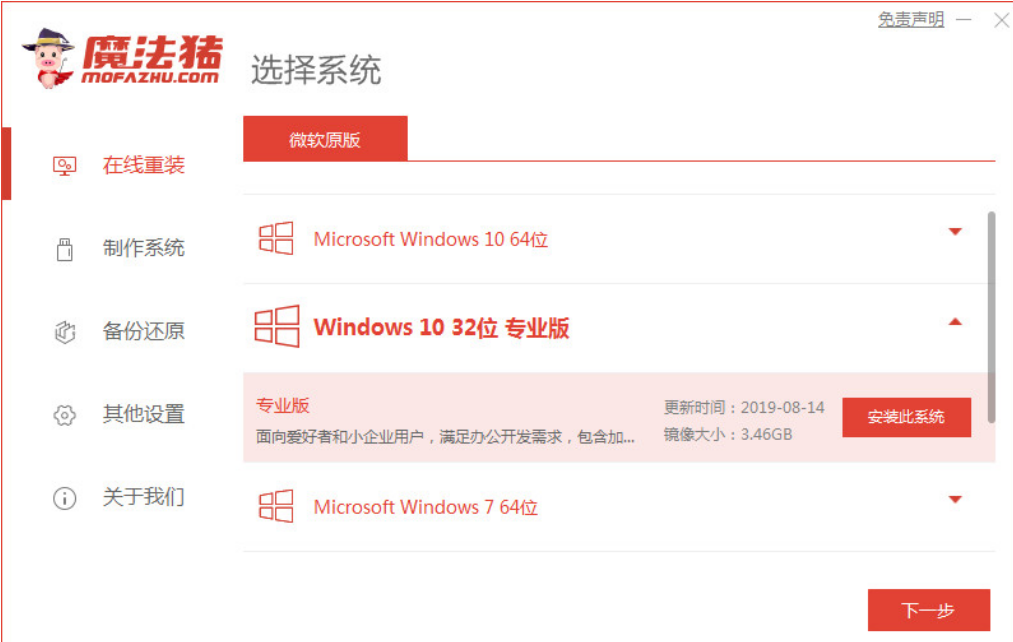
2.然后我们勾选需要的系统软件,勾选完成后点击下一步。

3.开始下载系统镜像及驱动设备,耐心等待下载完成即可。

4.下载完成后,我们根据页面提示,点击”立即重启“按钮,重启电脑操作。

5.当重启进入到启动项页面后,我们选择第二个选项”mafazhu pe "进入到pe系统当中。

6.然后进入桌面,打开我们的魔法猪装机工具,开始自动安装系统,无需我们手动操作,只需等待安装完成。

7.安装完成后,再次点击“立即重启”按钮,重启电脑操作。

8.最后当重启进入到系统页面时,系统就重装完成了。
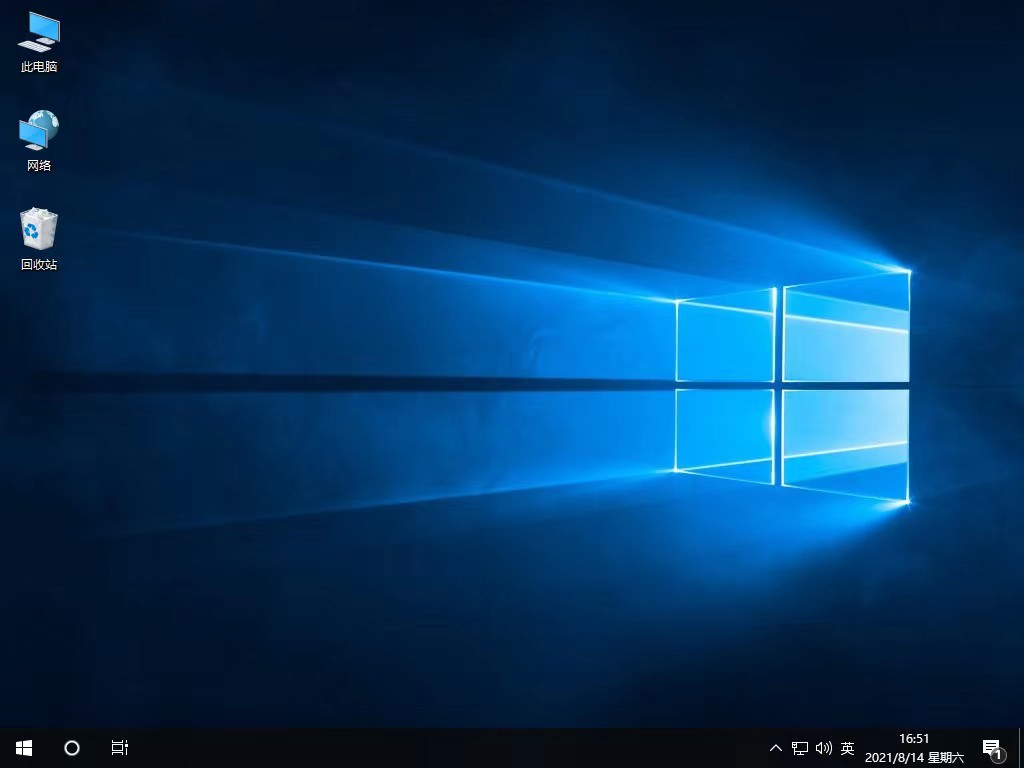
方法二:使用小白一键重装系统工具操作
1.首先我们在电脑上下载安装好小白一键重装系统工具,接着我们打开软件,我们选择需要安装的win10系统,选择”安装此系统“。
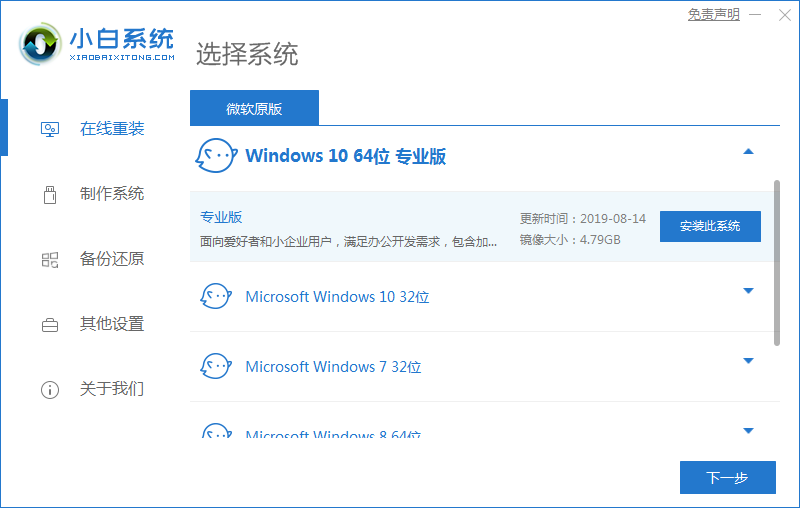
2.进入到下一步后,软件就开始下载系统镜像文件及驱动程序。
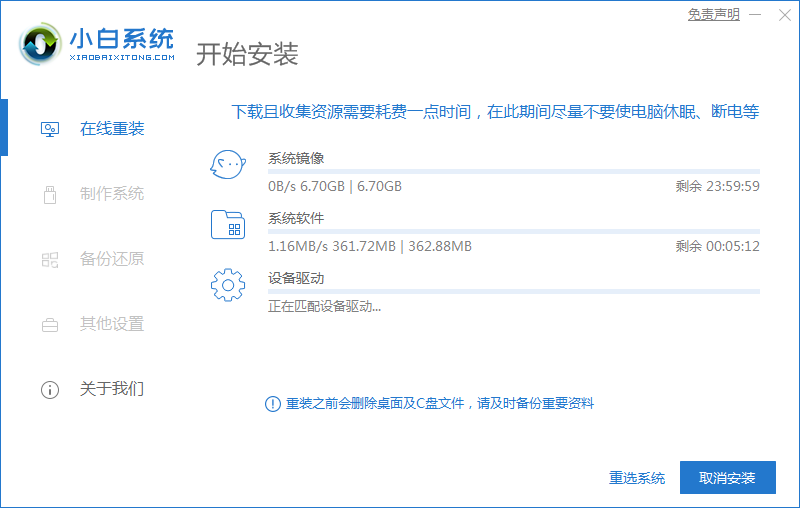
3.安装完成后,无需手动点击”立即重启“。
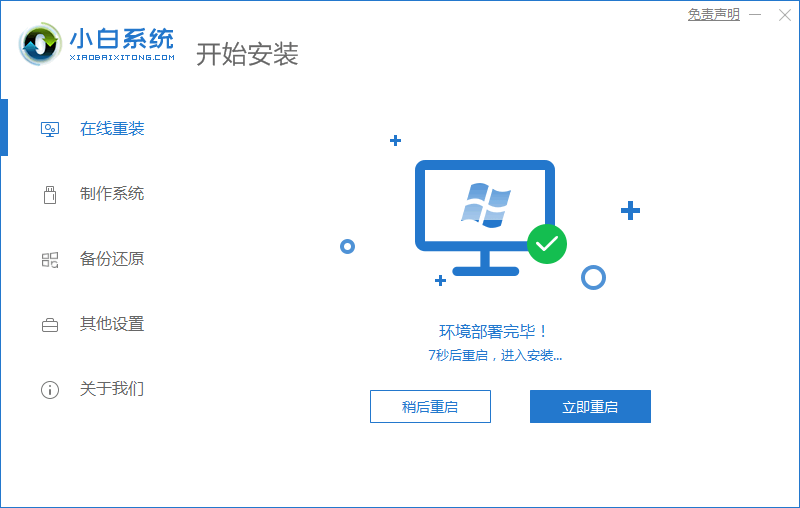
4.重启进入到启动管理器页面时,选择进入第二个选项”xiaobai PE"系统。
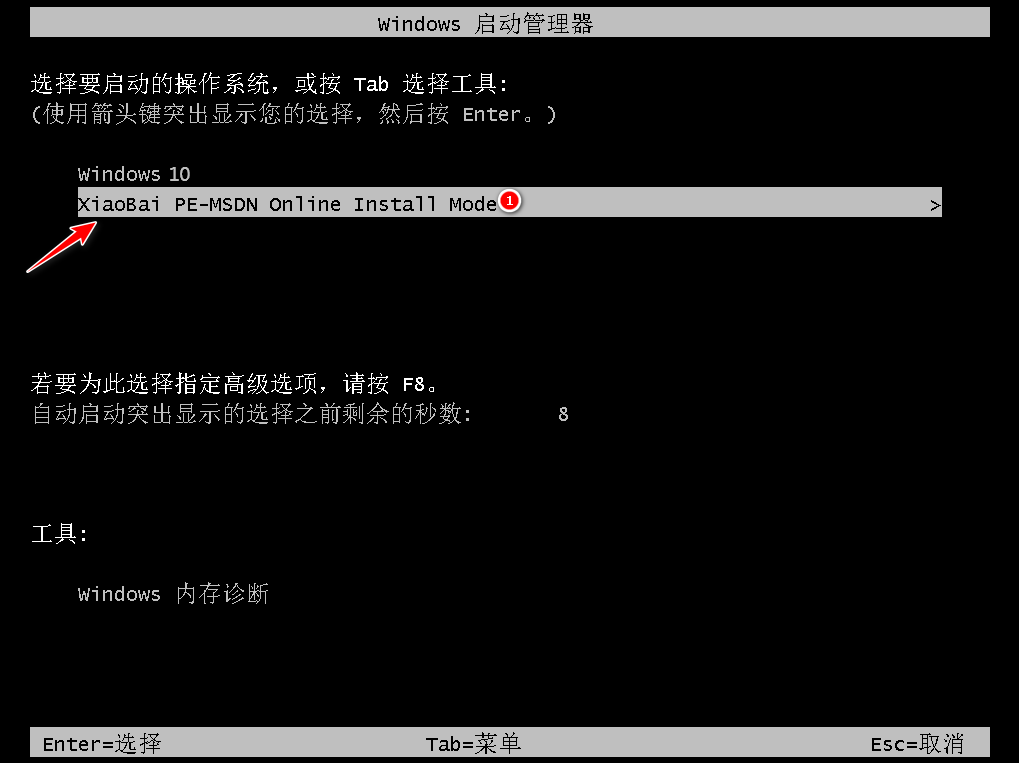
5.进入到桌面后,软件会开始自动进行安装系统。

6.安装完成后,点击立即重启,此时会多次重启电脑,耐心等待几分钟即可。

7.最后进入到系统桌面,系统重装就成功了。
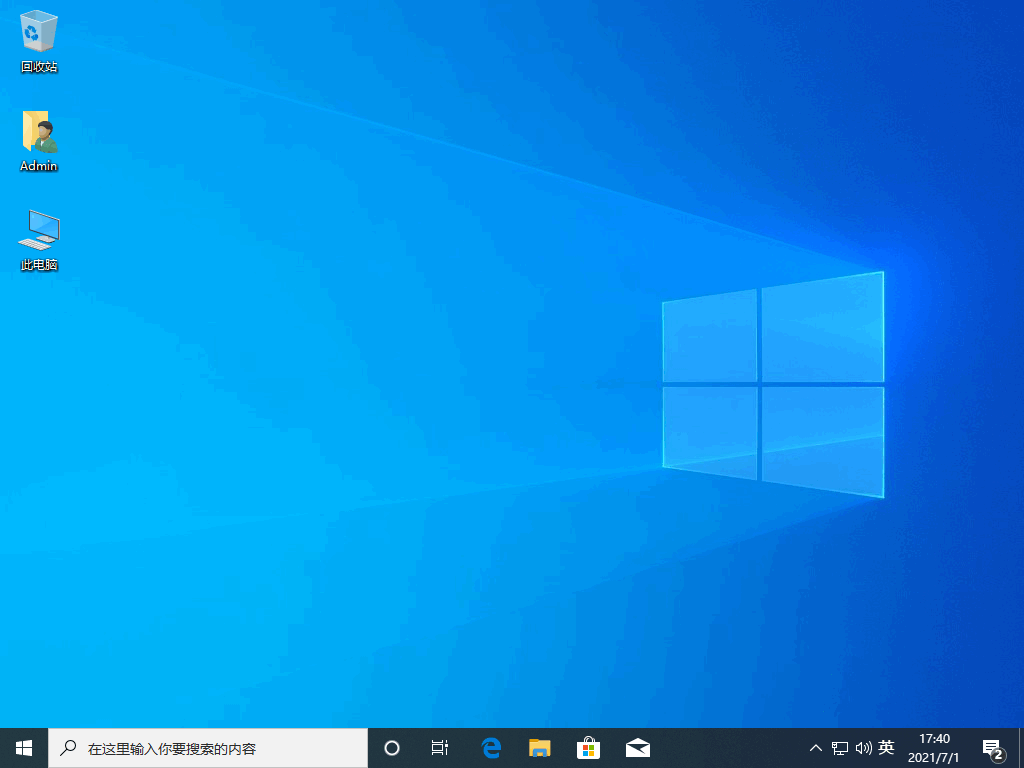
知识拓展:
那么系统重装的原因有哪些呢?我们接着往下看。
系统重装的原因:
1、系统崩溃:
因为之前安装的系统有问题,或者误操作等原因都有可能导致系统崩溃,系统崩溃时,那么此时重装系统是唯一的选择。
2、彻底消除木马病毒:
如果系统被木马病毒感染,不确定杀毒软件是否完全消除的情况下,我们可以选择重装系统彻底消除木马病毒。
3、双系统导致电脑死机:
出于各种各样的原因,有的用户会在同一台机器里安装双系统,例如Win7和Win10系统,甚至Windows和Mac系统,交叉使用时间越长,越可能发生电脑死机、蓝屏问题,这时候就需要重装系统来解决问题了。
4、提高系统稳定性:
初始纯净的操作系统稳定性最好,但是随着用户不断添加各种应用,特别是一些设计有缺陷的小型应用软件,会对系统的安全稳定性带来一定威胁,当系统各种错误提示明显增多时,就可以考虑重装系统解决这个问题。
5、提高系统运行速度:
电脑系统使用时间长了,内置的软件、冗余注册表值、临时数据都会拖累操作系统运行速度,此时选择重装系统是直接有效的提速方式。
6、还原用户习惯:
因为用户误操作升级系统版本,操作方式和操作界面等可能发生改变,选择重装系统,可以还原用户使用习惯。
7、修复缺失的系统文件:
有相当部分的程序失灵,是由原系统文件丢失、受损造成的。利用重装系统,可以修复文件受损造成的系统困惑。
总结:
以上就是小编给大家带来的关于一键重装系统视频的图文教程,分别使用了魔法猪一键重装系统软件和小白一键重装系统软件,希望能帮助到大家。
重装系统视频,一键重装系统视频图解教程,一键重装系统视频图解步骤











